让老板点赞,Excel里的0一秒消失!

各位小可爱们好呀,我是苦逼的打工人平越,励志用 Excel 救赎自己被压榨的时间。
相信各位小可爱们在做表格的时候,都会遇到数据为「0」的时候,说到底这个 0 对于我们的表格有什么具体的影响嘛,那倒也是没有。
不过领导看着有些数据为「0」的表格,眉头倒是越皱越紧,叹了口气说:「这表格中的 0 就不要显示了,看着不好看。」
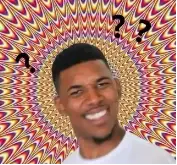
什么情况?不好看也也是理由了?老板你要表格的意义是为了看数据啊,又不是为了参加选美大赛。

但是本着打工人的原则,老板要求的事,岂有打工人拒绝的份呢,行吧,你既然想要我改,我改就是了。
让我们先看一下原版的数据,我就想问一下屏幕前的小可爱们,这样的数据看上去真的很丑吗?
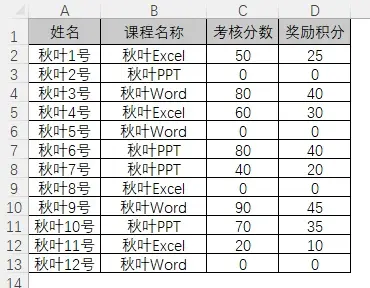
话不多说,直接上解决办法,完成老板的要求安心打工才是正经事。
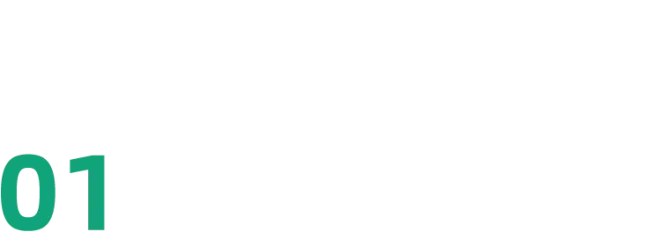
系统设置
❶ 点击菜单栏的【文件】→找到【选项】,会弹出下面的窗口。
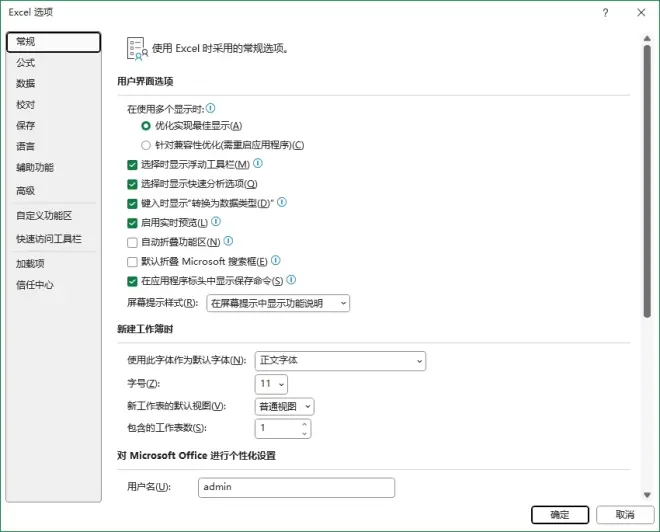
❷ 点击【高级】→取消勾选【在具有零值的单元格中显示零】。
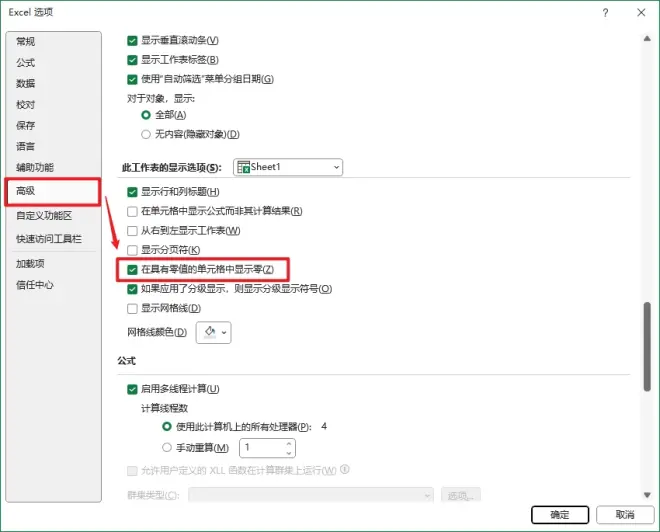
这样,整个表格中所有的「0」值就都不会显示了。
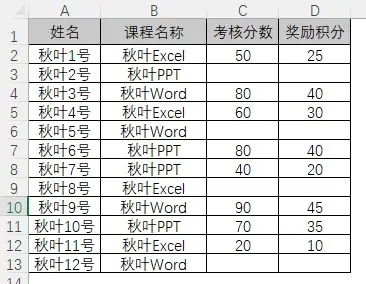
如果不想工作表中所有的「0」值都不显示,我还有另一种方法推荐给你。
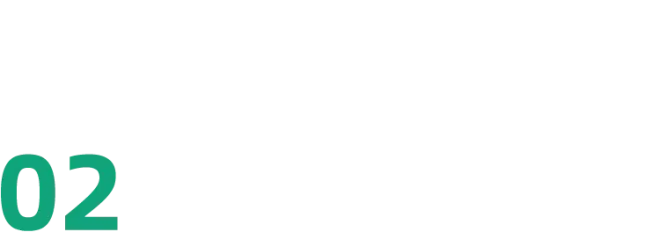
定义格式
这个方法的好处就是哪里不需要点哪里,老板再也不用担心我的表格问题。首先明确我们的需求,只有数值为「0」的地方才需要不显示,而不是整个表格中所有的「0」都不显示。
❶ 选中我们需要「0」不显示的那一列,按【Ctrl+1】键,打开【设置单元格格式】对话框,选择【数字】→【自定义】。
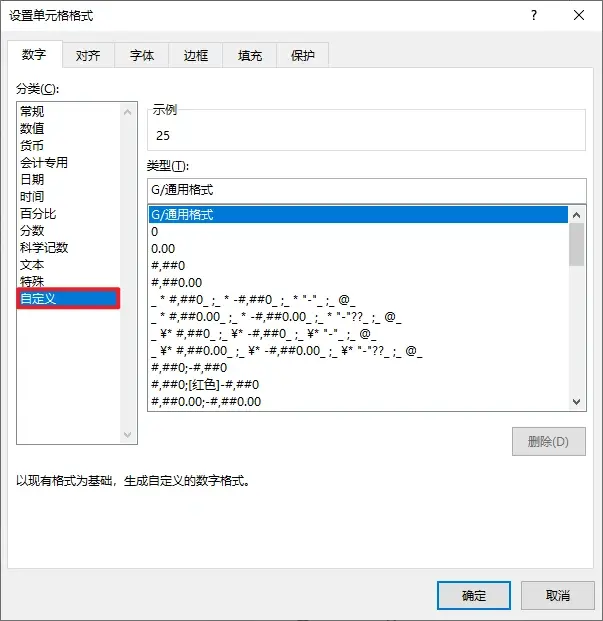
❷ 在【类型】那里,输入「G/通用格式;G/通用格式;」,点击【确定】,所有的「0」就不见了。
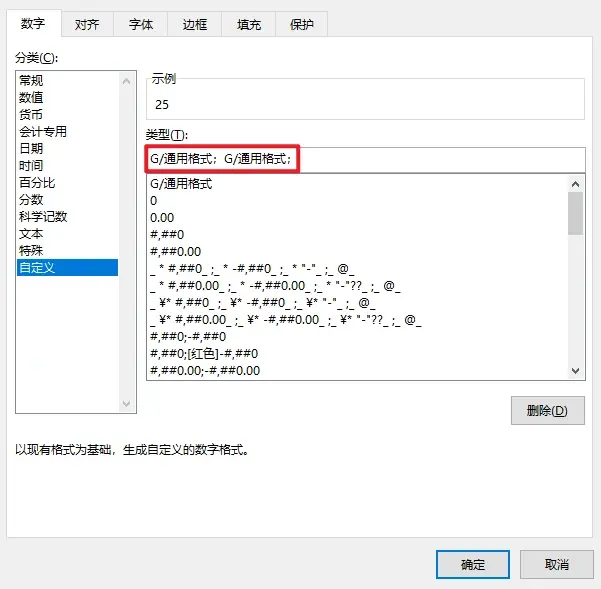
❸ 当然,为了防止老板说把「0」都去掉了后又不好看,我们可以在【类型】那里,输入「G/通用格式;G/通用格式;-」。这样,「0」值就变成了「-」。
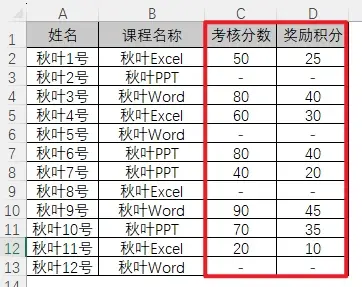
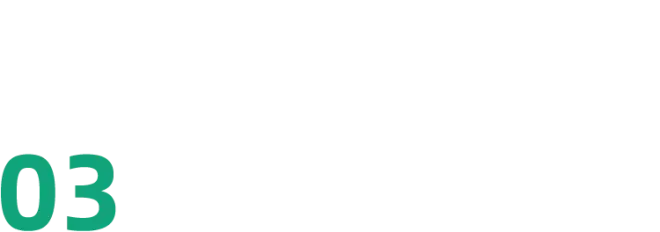
直接去除
上面说的两种方法都仅仅是让「0」值不显示,但是实际单元格中的值还是「0」,如果是希望直接把「0」值去掉,那么可以用下面的方法。
❶ 选中我们需要去掉「0」值的区域→【CTRL+H】,然后会弹出下面的窗口。
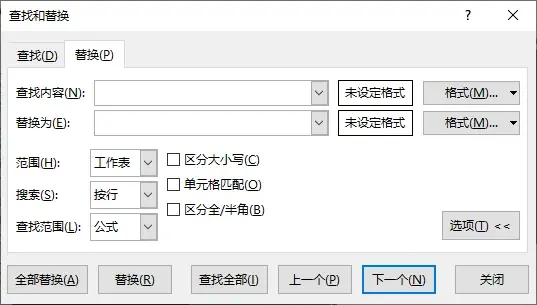
❷ 点击【选项】,查找内容输入「0」,替换为不输入,勾选「单元格匹配」,点击「全部替换」,这样所有的「0」都会被替换成空白。
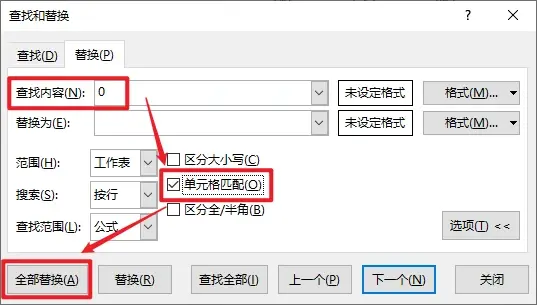
重点来了,一定要选择所有需要去掉「0」值的区域,不然系统就会默认是整个工作表。
替换的时候一定要记得勾选「单元格匹配」,不然所有的「0」值都会被替换。
给给位小可爱看看错误的例子,一定要记住了。
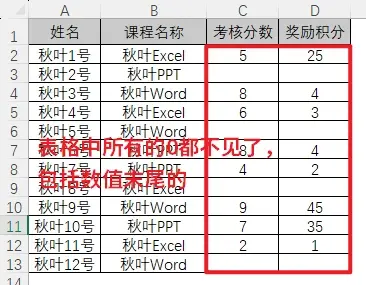
看出来了吧,这样的结果,应该不是老板想要的样子吧。
好了,时间不早了,打工人要去把表格交给老板,然后赶着去干饭了,打工这件事可没有干饭重要。
看了这篇文章的小可爱们,你们最喜欢上面提到的哪种方法呢?欢迎评论区留言讨论~
对了,如果你想系统性学习 Excel,掌握更多 Excel 技能。
正好,我们《秋叶 Excel 3 天集训营》专为职场人准备,全部基于职场真实表格案例设计,还有很多超实用 Excel 技巧教学。
每天学习大概 30 分钟,从日常的功能出发,全程演示,一课一练,夯实进阶每一步。
秋叶 Excel 3 天集训营
原价 99 元
现在 只需 1 元
每天学习 30 分钟
你也有可能成为 Excel 高手!
现在就扫码报名吧!
👇👇👇




